Win7系统解除网速限制的操作方法
作者:佚名 来源:雨林木风 2019-10-09 15:49:29
电脑上网可以进行学习、娱乐等等,但是如果网速变慢的话,是十分影响电脑的操作。而最近使用电脑的时候,发现网速比以前变慢了很多,这有可能是因为网速被限制了,该如何解决这个问题呢?下面就来看一下Win7系统解除网速限制的操作方法吧!

1、单击任务栏上的“开始”,搜索并打开“运行”。
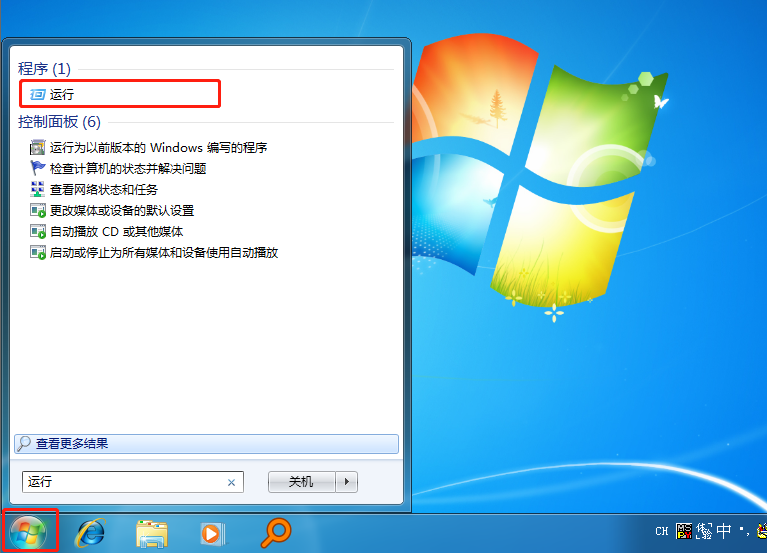
2、在运行界面中输入“gpedit.msc”,并点击确定按钮。
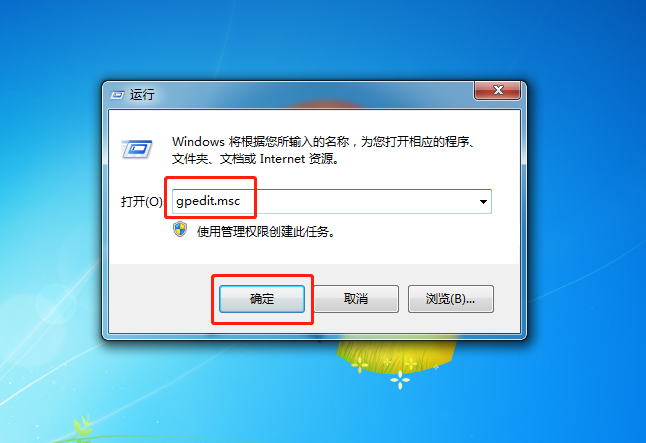
3、在打开的本地组策略编辑器中,双击界面右边的“计算机配置”。
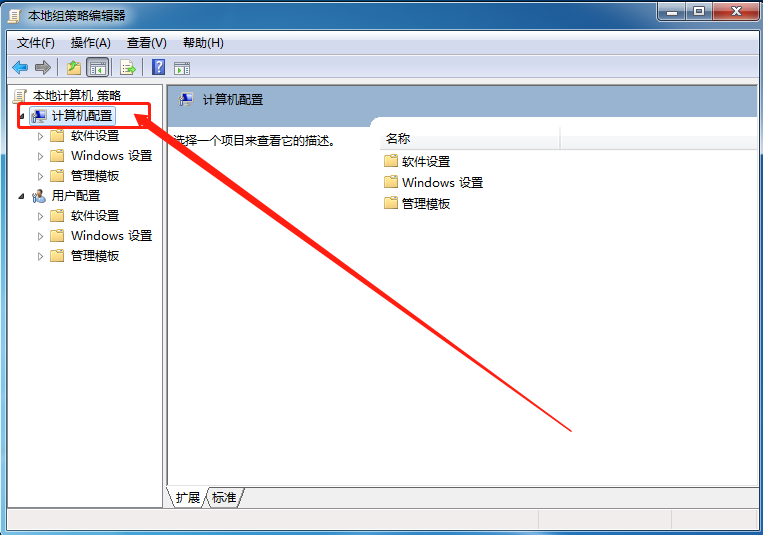
4、双击左键选择“管理模块”文件夹。
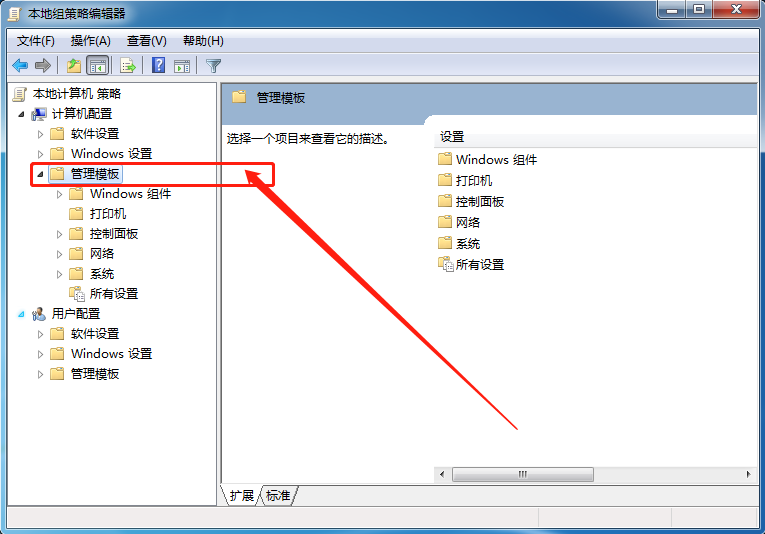
5、双击“网络”文件夹。
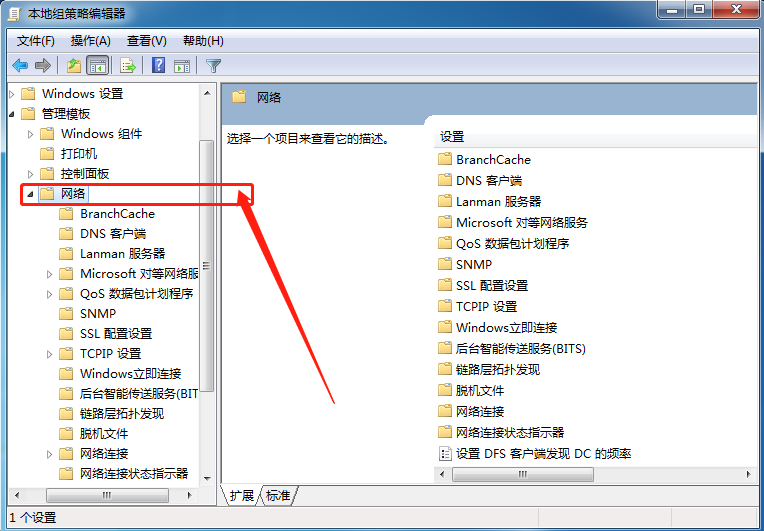
6、双击“QoS数据包计划程序”文件夹,在打开的文件夹中双击选择“限制可保留宽带”文件。
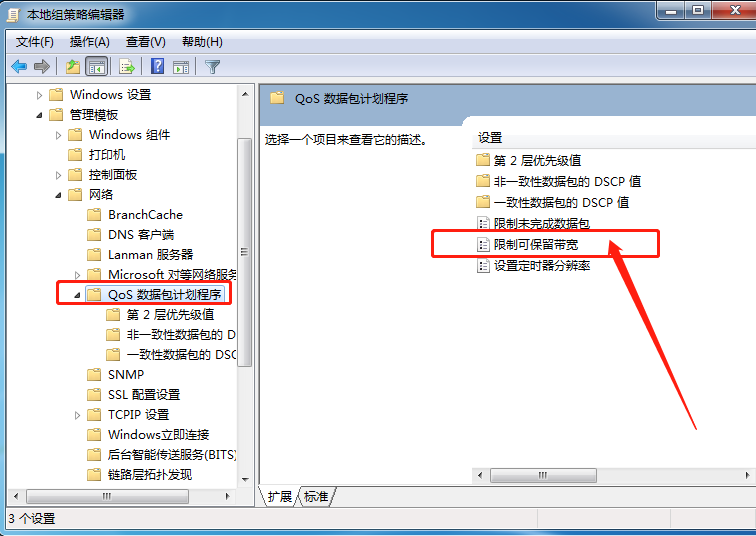
7、在限制可保留宽带界面中,选择“已启用”,在选项下的“带宽限制(%)”将20变为【0】,点击“应用”并点击“确定”。
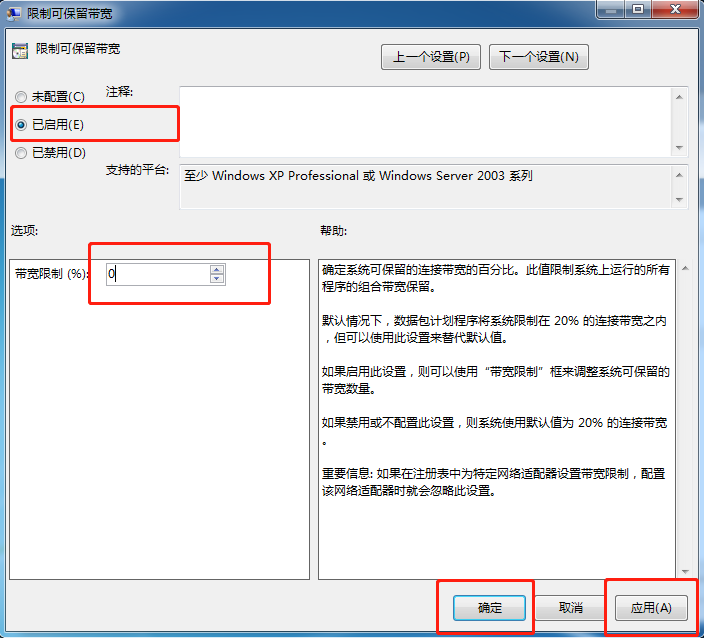
以上就是小编和大家分享的Win7系统解除网速限制的具体操作方法,用户们按上述步骤操作即可解除网速限制。
- 上一篇:CPU是什么?-CPU系列
- 下一篇:win10怎么设置开机自启动?
相关阅读
- 热门手游
- 最新手游
- 本类周排行
- 本类总排行

























